
Các dịch vụ của Công ty Rostelecom của Công ty Nga thích một số lượng lớn người không ngừng đóng góp cho khách hàng mới. Điều này là do nhiều yếu tố, bao gồm chất lượng cao của hợp chất được cung cấp. Là một phần của bài viết, chúng tôi sẽ cho bạn biết về mọi thứ bạn cần biết để kết nối độc lập các dịch vụ từ nhà cung cấp này.
Kết nối Internet từ Rostelecom
Ngoại trừ trong bài viết của chúng tôi, tất cả các thông tin bạn quan tâm đến Rostelecom có thể được tìm thấy trên trang web chính thức của công ty. Chúng tôi sẽ cố gắng kết hợp dữ liệu này.Tùy chọn 1: Internet có dây
Mạng có dây từ Rostelecom là loài kết nối được tìm kiếm nhiều nhất. Chúng tôi sẽ không tập trung vào sự khác biệt trong công nghệ XPON và đường cáp quang.
Bước 1: Lựa chọn thuế quan
- Đến nay, bạn có sẵn để kết nối Internet có dây từ Rostelecom thông qua trang web chính thức của công ty, văn phòng bán hàng hoặc theo số điện thoại đặc biệt. Bạn có thể tìm hiểu các địa chỉ và số đường dây nóng trên trang web của nhà cung cấp.
- Trong menu chính, mở rộng mục "Internet" và chọn "Thuế quan".
- Từ danh sách được trình bày, chọn gói thuế quan hấp dẫn nhất. Nếu cần thiết, hãy sử dụng liên kết "Thêm về thuế quan" để tìm hiểu thêm thông tin.
- Nếu mọi thứ phù hợp với bạn, nhấp vào nút Kết nối và nhập dữ liệu được yêu cầu. Trước khi nhấn "Order", hãy kiểm tra lại thông tin được cung cấp cho các lỗi, đặc biệt đề cập đến thời gian gọi thuận tiện.
- Bạn cũng có thể sử dụng các tùy chọn bổ sung hoặc từ chối chúng trong cửa sổ thích hợp.
- Chuyển một hoặc nhiều thanh trượt trong phần "Bảo vệ trên Internet", nếu bạn cần bảo vệ chống vi-rút.
- Ngoài ra, bạn có thể từ chối cài đặt thiết bị đầu cuối, ví dụ, với một thiết bị phù hợp.
- Cuộn xuống trang xuống, kiểm tra lại chi phí kết nối và nhấp vào "Có, đều ổn."
- Sau khi gửi thành công ứng dụng, bạn sẽ nhận được thông báo thích hợp trên trang chính của trang web.
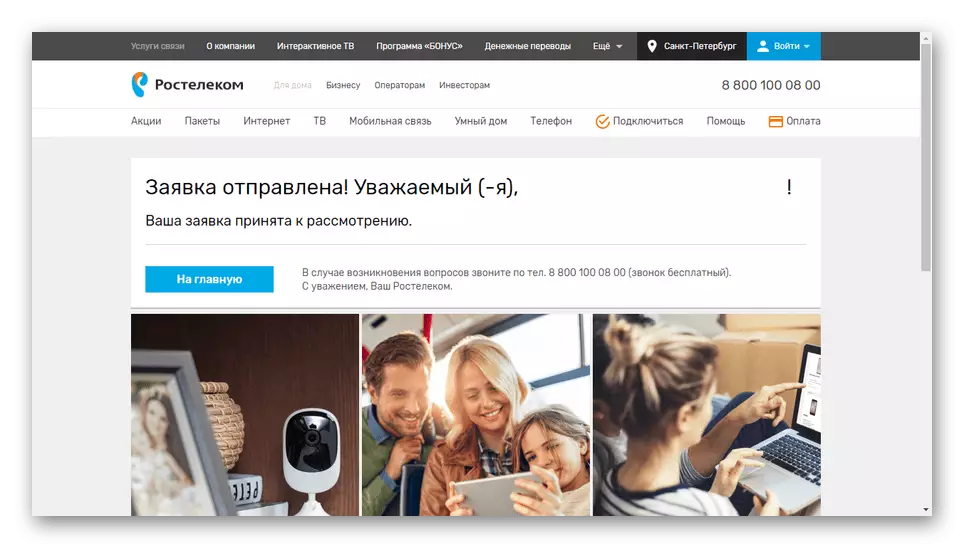
Bây giờ nó vẫn chỉ để chờ sự chấp thuận của ứng dụng và một cuộc gọi điện thoại từ một chuyên gia để làm rõ các chi tiết.


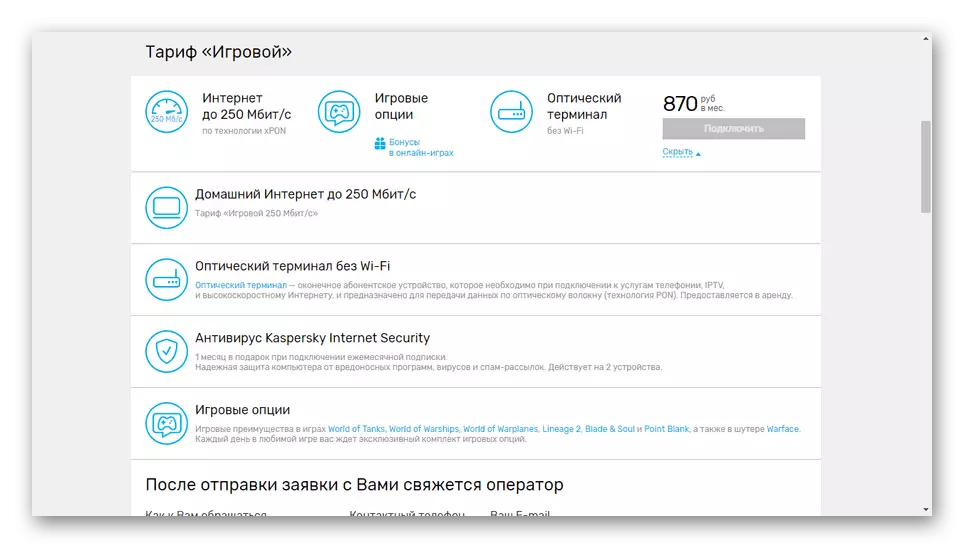
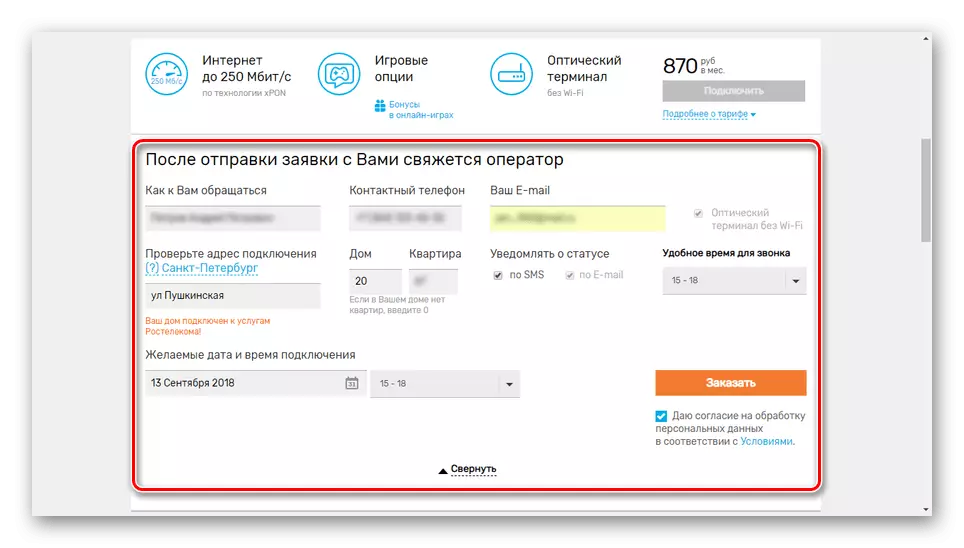

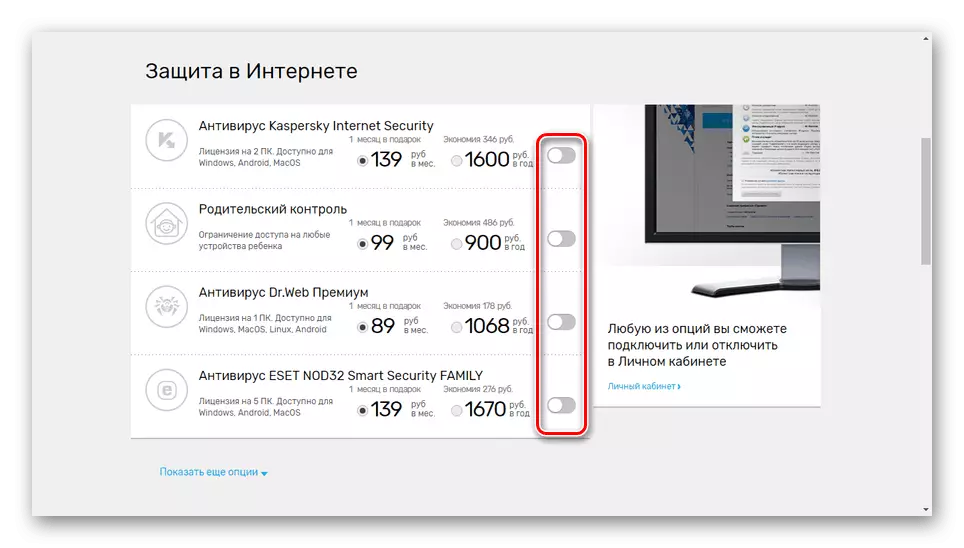
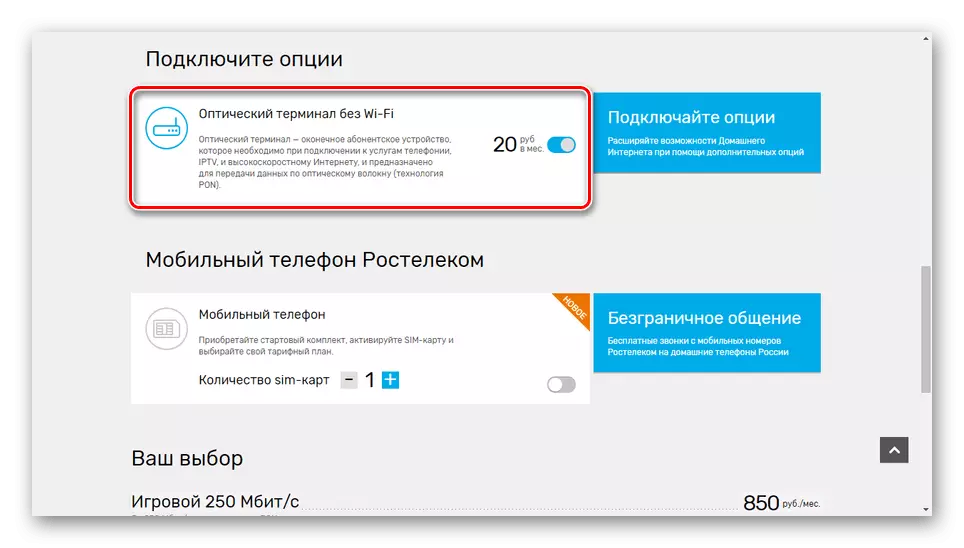

Bước 2: Kết nối thiết bị
- Trong phần lớn các trường hợp áp đảo, việc cài đặt và điều chỉnh bộ định tuyến là trách nhiệm của các chuyên gia từ Rostelecom. Tuy nhiên, nếu bạn mua thiết bị phù hợp và đặt cáp Internet, máy tính sẽ vẫn phải kết nối với nó.
Đọc thêm: Cách kết nối máy tính với bộ định tuyến
- Bạn có thể tìm hiểu các chi tiết về các bộ định tuyến được hỗ trợ trên trang web của công ty. Mở rộng menu "Internet" và đi đến trang "Thiết bị".

Tất cả các thiết bị có thể được sử dụng cho các kết nối không dây và có dây sẽ được đặt ở đây.

Mua một giao dịch mua trực tiếp phụ thuộc vào các tham số của thiết bị. Bộ định tuyến hỗ trợ Wi-Fi có giá cao hơn so với "ADSL" thông thường.

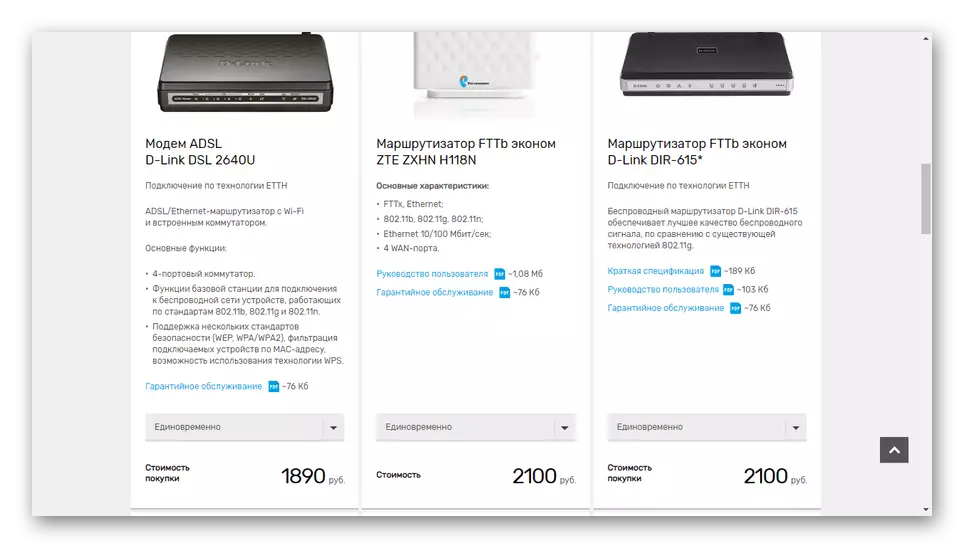
Bước 3: Cài đặt kết nối
Sau khi kết nối Internet từ Rostelecom trong hợp đồng, thông tin bổ sung thường được chỉ định, ví dụ: tên người dùng có mật khẩu hoặc dữ liệu trên địa chỉ IP tĩnh khi thêm một tùy chọn thích hợp. Chúng tôi đã nói về các cài đặt máy tính thích hợp trong phương thức thứ nhất và thứ hai trong một trong các bài viết trên trang web của chúng tôi bằng cách tham khảo bên dưới.

Đọc thêm: Cách thiết lập mạng trên máy tính
Chúng tôi sẽ không xem xét bất kỳ cài đặt bộ định tuyến nào, vì mặc định, chúng không yêu cầu sự can thiệp của bạn. Ngoài ra, giao diện web có thể thay đổi đáng kể tùy thuộc vào mô hình thiết bị. Trên trang web của chúng tôi có rất nhiều hướng dẫn về cài đặt của một số giống của họ.
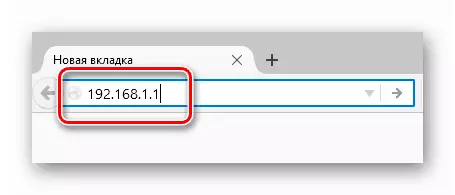
Bước 3: Cài đặt thủ công
- Sử dụng modem 3G / 4G chính thức từ Rostelecom, bạn không cần phải điều chỉnh cài đặt Internet. Tất cả các thay đổi cần thiết được áp dụng tự động sau khi cài đặt phần mềm khi thiết bị được kết nối lần đầu tiên.
- Nếu bạn sử dụng modem phổ quát hoặc cài đặt vì một số lý do chưa được áp dụng, kết nối sẽ phải được cấu hình thủ công. Để thực hiện việc này, hãy mở "Bảng điều khiển" và đi đến phần "Quản lý mạng".
Trong trường hợp này, tốc độ kết nối bị hạn chế mạnh mẽ. Ngoài ra, bạn nên xem xét vùng phủ của Rostelecom, kém hơn đáng kể so với sự phát triển của các nhà cung cấp Internet di động hàng đầu.
Tùy chọn 4: Đặt hàng nhanh trên trang web
Ngoài tất cả các phương pháp được xem xét, bạn có thể đặt một ứng dụng nhanh trực tiếp trên trang chính của Rostelecom tài nguyên chính thức.
- Di chuyển các thanh trượt mong muốn đến điều kiện hoạt động và, nếu cần, đánh dấu vào các tùy chọn bổ sung.
- Chỉ định dữ liệu cá nhân, xác nhận sự đồng ý với xử lý của họ và nhấp vào nút "Đơn hàng".
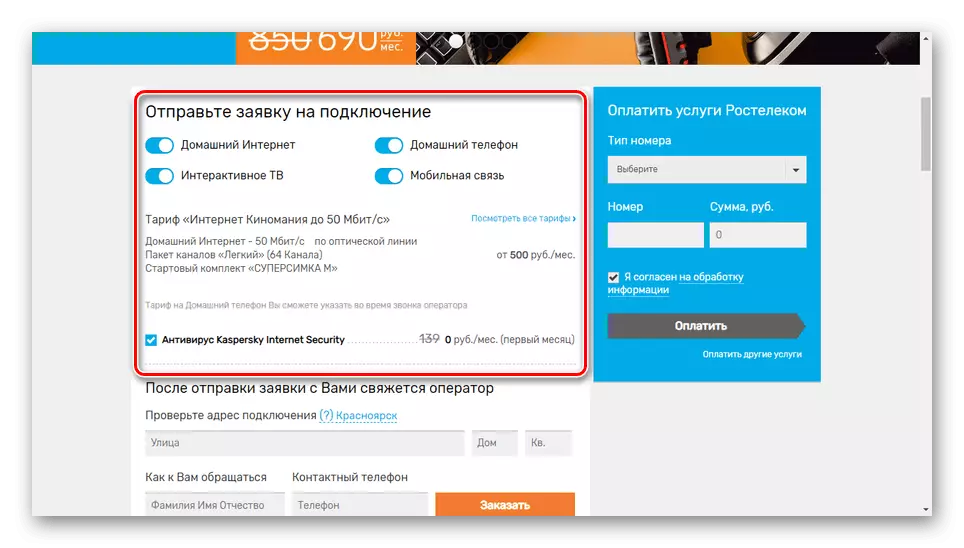
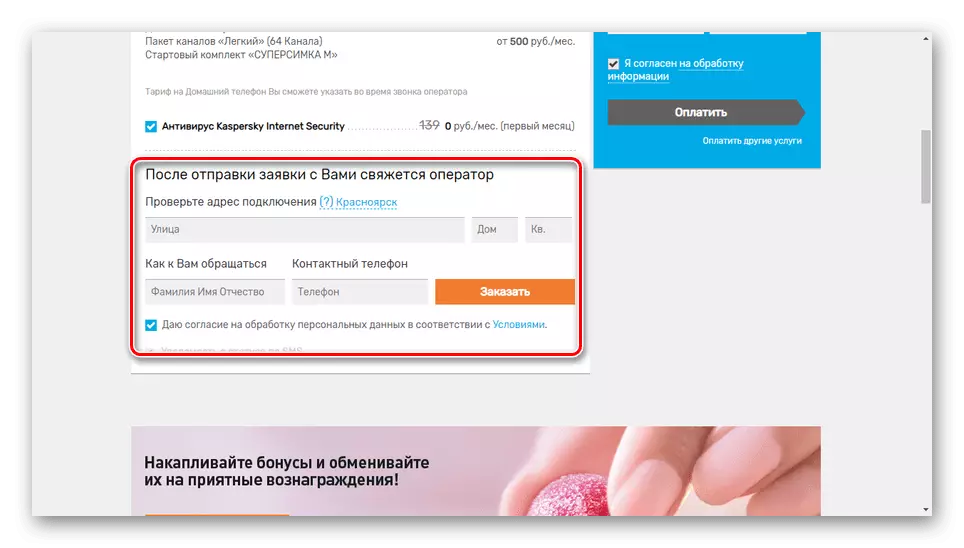
Bất kể loại kết nối đã chọn nào trong tương lai, một sự thay đổi trong gói CARIFF có sẵn bằng tài khoản cá nhân trên trang web Rostelecom hoặc liên hệ với Trung tâm liên hệ đến số điện thoại thích hợp.
Sự kết luận
Quá trình kết nối Internet, bao gồm từ Rostelecom, được tạo điều kiện đáng kể để bạn, như một người dùng bình thường, có thể dùng đến nó mà không gặp khó khăn nào. Nếu, sau khi đọc tài liệu được trình bày, bạn có thắc mắc, hãy chắc chắn viết chúng bằng ý kiến.

